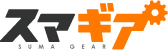出典:Amazon.co.jp: Prime Student – 学生のためのお得なプログラム

※2023年8月24日から会費が値上がりしました。
大学、大学院、短期大学、専門学校、高等専門学校の学生が対象のAmazonプライムが半額で使えるプログラム「Prime Student(プライム スチューデント)」。
会費が半額なのに通常のAmazonプライムとほぼ同じ特典が使えるうえ、6ヵ月間無料でお試しができて、プライム スチューデント会員だけが使える特典もあるのです。
そこで今回はこの「Prime Student(プライム スチューデント)」の特典内容や加入できる人(対象者)、登録方法について記載するので、加入を検討している方は参考にしてください。
※表示金額は記載がない限りすべて税込みです。
プライム スチューデントに加入できる人(対象者)
まずはプライム スチューデントに加入できる条件を説明します。
日本国内にある大学、大学院、短期大学、専門学校、高等専門学校の有効な「学籍番号」がある方はプライム スチューデントに加入できます。
残念ながら高校生は加入できません。20歳未満の方は保護者の同意が必要です。
上記に当てはまる方は加入できます。年齢の上限はありません。通常のAmazonプライム会員からの変更も可能です。
学籍番号がない場合は有効期限が記載された下記書類でも登録できます。
・学校指定のメールアドレス
・学生証
・在学証明書
・受講証明書
・合格通知書(半年以内に入学見込みの場合のみ)
書類に有効期限の記載がない場合は、授業に出席していること、または、現在まで3ヵ月以上在籍していることを証明できる書類が必要な場合があります。詳細は下記↓リンク先で確認できます。
参考:Prime Studentに登録できない場合 – Amazonカスタマーサービス
利用可能期間
プライム スチューデントは6ヵ月の無料期間終了後、最長で4年間(無料期間を含めると4年半)、卒業年の更新月まで使えます。会員状況は解約手続きをしない限り、卒業するまで1年ごとに自動更新されます。
卒業したかどうかの判定は会員登録時に登録者自身で入力する「卒業予定日」に基づいて自動で判断されます。あまり縁起のいい話ではありませんが、登録時は留年することを想定して入力することをおすすめします。
次回の更新日が卒業予定日以降になると、確認のメールが来て通常のAmazonプライムに切り替えるか解約するかを選べます。何も対応をしない場合は自動で通常のAmazonプライム会員(600円/月 or 5,900円/年)に切り替わります。
上記のタイミングでまだ学生である場合は、再度学生であることを証明すればプライム スチューデントを継続
できます。更新から60日以内に資格があると証明されれば差額が返金されます。通常会員になった状態で特典を使った場合は比例配分額が返金されます。
なお、自動更新はアカウントサービスで解除できます。解除方法は「自動更新を解除する」に記載します。
プライム スチューデント会員だけが使える特典
冒頭に記載した通り、プライム スチューデントには通常のAmazonプライムでは使えない特典があります。
比較するとかなりお得です!
6ヵ月無料
通常のAmazonプライムの無料期間は30日間ですが、プライム スチューデントはなんと6ヵ月間も無料で使えます。なんとも太っ腹な特典ですね!
無料体験は一度だけ可能です。途中で解約すると再登録しても無料期間は付きませんのでご注意を。
なお、無料期間が終了すると自動で有料会員になるので注意してください。自動更新はアカウントサービスで解除できます。解除方法は「自動更新を解除する」に記載します。
会員費が通常の半額
通常のプライム会費は月払いだと600円、年払いだと5,900円ですが、プライム スチューデントはほぼ同じ特典を半額で利用できます!
月額:300円
年額:2,950円(月払いよりも650円お得)
なお、プライム スチューデントの会費の支払い方法は、商品の購入時に使える方法とは異なります。会費の支払い方法については「会費の支払い方法」に記載します。
会費が半額というだけでも大変お得なのですが、以下に記載する特典も使えるのがポイントです。
Amazonが販売する紙の書籍を3冊以上同時購入すると最大10%ポイント還元!
プライム スチューデントではAmazon.co.jpが販売する紙の本を3冊以上まとめ買いすると通常ポイントに7%ポイントが追加されます。商品によっては通常ポイントが多く設定されていて、10%を超える場合もありますよ。
ただし、複数の商品が含まれるセット本やセット買い商品は、1冊としてカウントされるので注意してください。
Amazon.co.jpが販売する書籍であれば予約商品も含まれますが、Kindle本(デジタル書籍)、Amazonマーケットプレイス、Amazonアウトレットの商品は対象外です。
特典を使うには、初回購入時に注文内容の確認画面でクーポンコード『STUBOOK』を入力する必要があるので、お忘れなく。
![]() 「Prime Student 本10%ポイント還元」はこちらから ⇒
「Prime Student 本10%ポイント還元」はこちらから ⇒
Prime Student限定クーポン
カメラ、オーディオ、PCアクセサリなどの対象商品が5,000~1,000円OFFになるクーポンが使えます。
下記↓リンク先に掲載された商品が対象です。支払い手続きの際にクーポン番号を入力すると適用されます。
掲載された商品の割引額によってクーポンが異なります。割引額が異なるクーポンを入力すると、割引が適用されないので注意してください。
対象ソフトウェアの割引など
プライム スチューデントではMicrosoft Officeや制作ツール、辞書など対象ソフトウェアが割引価格で購入できます。
割引価格は商品詳細ページの価格の下にある「プロモーション情報」に記載されている場合があるので、詳細ページも確認してみてください。

また、Adobe製品はAdobeの公式サイトでも学割価格で購入できます。こちらは学校によって割引額が異なるので、両方確認することをおすすめします。
学生限定セール
プライム スチューデント対象のセールでは文房具が10~50%割引で購入できたりします。
2022年2月時点では下記↓が開催されています。
![]() 「Amazon Student会員限定 春の文房具セール」はこちらから ⇒
「Amazon Student会員限定 春の文房具セール」はこちらから ⇒
ちなみに、注文の際は「定期おトク便」にチェックが付いている場合があるので、通常の注文に変更するのを忘れないよう注意してください。
通常のプライム会員と同じ特典
上記の特典以外にも、通常のAmazonプライム会員とほぼ同じ内容の特典が使えます。
特典はすべてを把握するのが難しいほどたくさんあり、内容はちょくちょく変わります。
下記は2022年2月時点に把握できた内容です。
① 通常配送料が無料(Amazon.co.jpが発送する商品)
② 当日お急ぎ便・お急ぎ便・お届け日時指定便が無料(プライム対象商品)
③ 一部の特別取扱商品の取扱手数料が無料(プライム対象商品)
④ Prime Video(映画、ドラマ、アニメ)の会員特典作品が見放題
⑤ Prime Reading(デジタル書籍)Kindle本の会員特典作品が読み放題
⑥ Prime Music(音楽)Amazon Musicの会員特典作品が聴き放題
⑦ Amazon Photos(フォトストレージ)が無料&無制限
⑧ Prime Gaming(ゲーム)の無料ゲームダウンロードやTwitch利用など
⑨ 年に一度のプライム会員限定セール「プライムデー」の参加
⑩ タイムセールに30分早くアクセス可能
⑪ チャージタイプAmazonギフト券で最大2.5%ポイント付与
⑫ Amazonファミリー(ベビー用品)で割引などの特典
⑬ 最短2時間で届くネットスーパー Amazonフレッシュ、ライフ、バローの利用(エリア限定)
※↑ネットスーパーはプライム会員ではなくても対象エリアであれば使えるようになりました。
⑭ Prime Try Before You Buy(試着)の利用
⑮ Amazon Mastercard(クレジットカード)でポイント還元率アップ
配送オプションなど一部の地域では対象外のものがあります。
各特典の詳細は下記↓関連記事の『「Amazonプライム」の特典』に記載しているので、参考にしてください。
関連記事:「ドコモのプランについてくるAmazonプライム」1年間無料なので試してみました。
Prime Music(音楽)について
Prime Musicは音楽配信サービスAmazon Musicの一部の楽曲が聴き放題になるサービスです。無料で聞ける曲は限られてしまうので、Prime Musicで物足りない場合は学生なら580円/月でAMAZON MUSIC UNLIMITED(通常料金:1,080円/月、プライム会員:980円/月)が利用できます。高音質ストリーミング(HD)も視聴できます。
30日間無料なので、試してみてはいかがでしょうか?
![]() 「Amazon Music Unlimited for Students」はこちらから ⇒
「Amazon Music Unlimited for Students」はこちらから ⇒
こちらも大学、大学院、短大、専門学校、高等専門学校の学生が対象です。
利用するにはプライム スチューデントとは別の学生認証プロセス(SheerID)での在学証明が必要です。
参考:Amazon.co.jp: Amazon Music Unlimitedのよくある質問: デジタルミュージック
Prime Gaming(ゲーム)について
TwitchのアカウントをAmazonプライムのアカウントと紐づけると、毎月Twitch.tvで無料ゲーム、ゲーム内コンテンツ、Twitch.tvの無料サブスクリプションを取得できます。
・ゲームコンテンツへの会員アクセス
追加費用なしで、選択したゲームとゲーム内の戦利品にアクセスできます。
・限定エモティコン
KappaHD、ScaredyCatなど、Prime GamingおよびTurboメンバー専用の絵文字にアクセスできます。
・毎月のTwitchサブスクリプション クレジット
パートナーまたはアフィリエイトチャンネルに毎月サブスクライブして、通常のサブスクで獲得できるチャット権限、エモティコン、バッジなどのチャンネル限定の特別なサブスク特典にアクセスできます。
・拡張チャット
カラー オプション – チャット カラーを設定できます。
・メンバー専用プライム チャット バッジ
ユニークなチャットバッジで至高の世界に。プライムメンバーはTwitchのどのチャンネルで発言しても、王冠のアイコンで簡単に識別できます。
・拡張配信ストレージ
Twitchでの過去の配信を60日間保存することができます。
■注意点
・プライム スチューデントの無料期間中はTwitchの30日間の無料チャンネルを一度だけ使えます。有料会員になると30日ごとに登録できます。
・プライム会費の支払方法を携帯決済かクレジットカードに設定すると利用できます。
プライム スチューデントではできないこと
家族会員の登録
通常のプライム会員はプライム特典の一部を使うことができる家族会員の登録が可能ですが、プライム スチューデントでは家族会員を登録できません。
なお、通常のプライム会員であった方が家族を登録した状態でプライム スチューデントに切り替えると、家族会員の登録は外れ、配送特典が使えなくなります。
会費の支払い方法が限定される
プライム スチューデントの申し込み時に登録できる支払い方法は通常のプライム会員とは異なります。支払い方法を初めて登録する場合は注意してください。
なお、過去に通常のプライム会員であった方はAmazonギフト券での支払いが可能な場合があるのでカスタマーセンターに問い合わせてみてください。
■プライム スチューデント登録時には使えない支払い方法
・あと払い (ペイディ)
・Amazonギフト券
・JCBのOki Dokiポイント(JCBブランドのクレジットカードで会費を支払う場合に使えるポイント)
プライム スチューデントの申し込み時に登録できる支払い方法は「会費の支払い方法」に記載します。
登録方法
プライム スチューデントの申し込みは下記↓リンク先からできます。
会費の支払い方法
Amazonで商品を注文するときはコンビニ決済など様々な支払い方法を利用できますが、プライム スチューデントの申し込み時には下記↓の支払い方法のいずれかを登録する必要があります。
・携帯決済
(ドコモのd払い、auかんたん決済、ソフトバンクまとめて支払い、Y!mobileのワイモバイルまとめて支払い)
・クレジットカード
・デビットカード
・au WALLETプリペイドカード
ちなみに、d払いならアマゾンでdポイントが使えます。
関連記事:Amazonでdポイントを使う方法。別途、充当方法の事前設定が必要です!
クレジットカードを持っていない場合は、保護者の同意があればau WALLETプリペイドカード、デビットカード、保護者のクレジットカードでも登録可能です。
なお、上記の登録後はAmazonギフト券でも支払いが可能です。
自動更新を解除する
うっかり自動更新したくない場合は事前に解約設定をすることができます。事前に解約しても期間内は特典が使えます。
- 1. Amazonアカウントにログインのうえ、画面左上のメニューボタンから[アカウントサービス]をタップ
- 2. 「アカウント設定」の[プライム会員の設定・変更]をタップ
- 3. 「プライム会員情報の管理」の[会員資格を終了する(特典を終了)]をタップ
- 4. [特典と会員資格を終了] をタップ
- 5. [会員資格を終了する] をタップ
- 6. [年/月/日 特典と会員資格を終了]もしくは[今すぐ解約する]を選択
※あらかじめ解約設定をしておく場合は [年/月/日 特典と会員資格を終了]を選択します。
カスタマーサービスに問い合わせ
スマートフォン
- 1. Amazonアカウントにログインのうえ、メニューボタンから[カスタマーサービス]をタップ
- 2. 「お困りの場合」の[カスタマーサービスに連絡]をタップ
パソコン
- 1. Amazonアカウントにログインのうえ、メニューボタンから[ヘルプ]をクリック
- 2. ページ下部にある「トピックから探す」の[問題が解決しない場合は] をクリック
- 3. [カスタマーサービスに連絡]をクリック
注意点
プライム スチューデント会員になる条件には「Prime Student会員限定の特典やキャンペーンに関するEメールのお届けに同意できること。」という記載があります。
メールを拒否するにはプライム スチューデント会員を解約することになります。